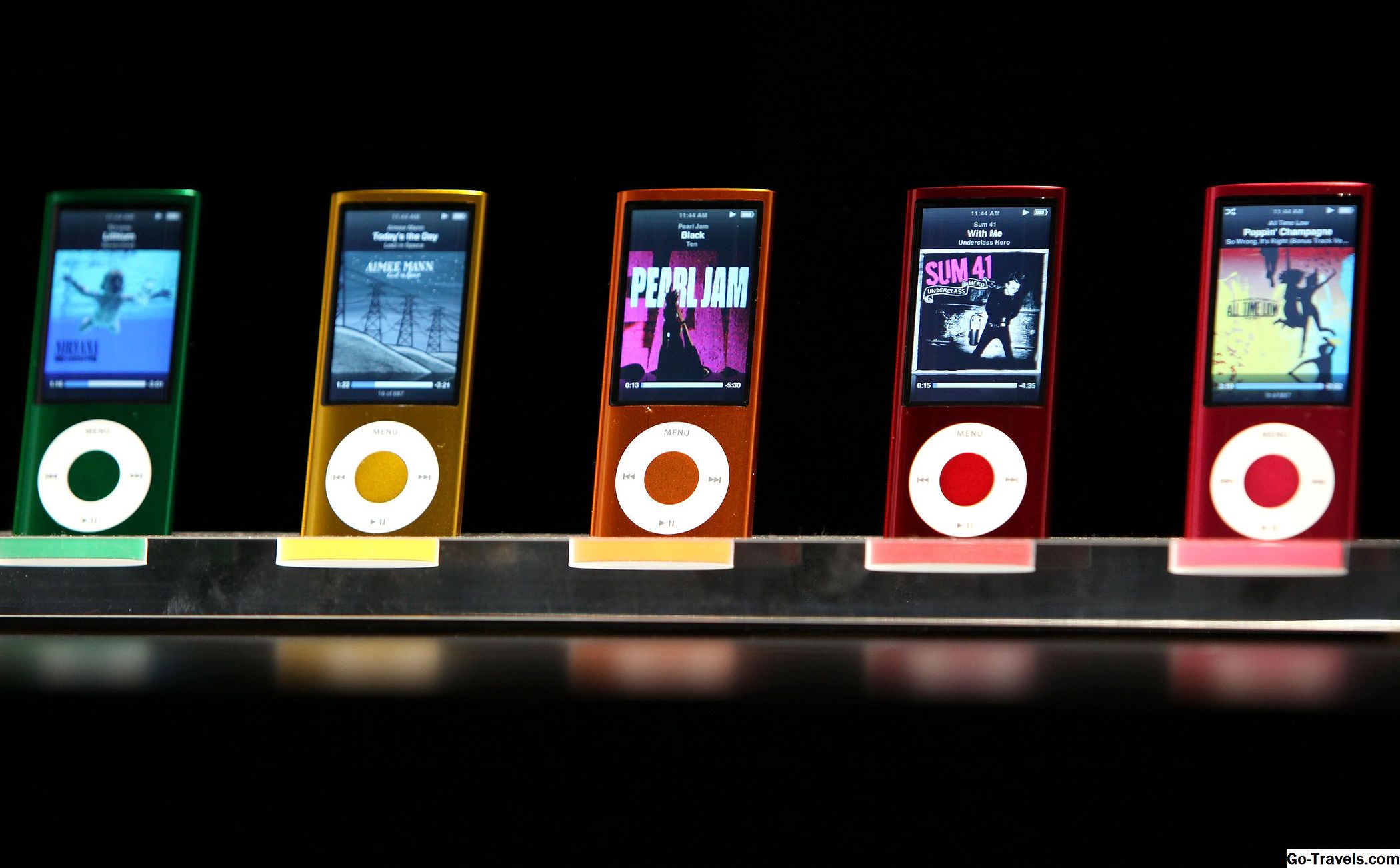iPod nano รุ่นที่ 5 เป็นหนึ่งในการทดลองที่น่าสนใจที่สุดของ Apple ด้วยขนาดรูปร่างและคุณสมบัติของ iPod nano เนื่องจากจะเพิ่มความสามารถในการบันทึกวิดีโอ ด้วยการเพิ่มกล้องวิดีโอ (เลนส์เล็ก ๆ ที่ด้านล่างด้านหลังของนาโน) nano รุ่นนี้จะมาจากไลบรารีเพลงแบบพกพาที่ดีเยี่ยมเพื่อจับภาพและดูวิดีโอสนุก ๆ
อ่านต่อเพื่อเรียนรู้เกี่ยวกับกล้องวิดีโอ iPod nano รุ่นที่ 5 วิธีการใช้งานวิธีเพิ่มเอฟเฟ็กต์พิเศษให้กับวิดีโอวิธีซิงค์ภาพยนตร์กับคอมพิวเตอร์และอื่น ๆ
ข้อกำหนดเกี่ยวกับกล้องวิดีโอ iPod nano รุ่น 5th
- บันทึกวิดีโอและเสียงในวิดีโอ h.264
- ความละเอียด 640 x 480 พิกเซลที่ 30 เฟรมต่อวินาที
- บันทึกวิดีโอในรูปแบบ MP4
- มีผลพิเศษในตัว
- ไม่ถ่ายภาพนิ่ง
วิธีการบันทึกวิดีโอด้วยกล้องวิดีโอ iPod nano
หากต้องการบันทึกวิดีโอด้วยกล้องวิดีโอภายในของ iPod nano ให้ทำตามขั้นตอนต่อไปนี้:
- ในเมนูหน้าจอหลักของ iPod ให้ใช้ปุ่ม Clickwheel และ Center เพื่อเลือก กล้องวิดีโอ.
- หน้าจอจะเต็มไปด้วยภาพที่กล้องมองเห็น
- ในการเริ่มบันทึกวิดีโอให้คลิกปุ่มที่อยู่ตรงกลางของ Clickwheel คุณจะรู้ว่ากล้องกำลังบันทึกภาพอยู่เนื่องจากไฟสีแดงบนหน้าจอติดกับตัวจับเวลาจะกะพริบและเครื่องจับเวลาทำงาน
- หากต้องการหยุดบันทึกวิดีโอให้คลิกปุ่มศูนย์คลิกของศูนย์กลางคลิกอีกครั้ง
วิธีการเพิ่มเอฟเฟ็กต์พิเศษให้กับ iPod nano Videos
นาโนมีแอ็พพลิเคชันภาพ 16 ตัวติดตั้งไว้ในตัวเครื่องซึ่งสามารถแปลงวิดีโอธรรมดาให้เป็นเหมือนกล้องรักษาความปลอดภัยเทปเอ็กซ์เรย์และซีเปียหรือฟิล์มขาวดำในรูปแบบอื่น ๆ ในการบันทึกวิดีโอโดยใช้เอฟเฟ็กต์พิเศษเหล่านี้ให้ทำตามขั้นตอนต่อไปนี้:
- เลือก กล้องวิดีโอ จากเมนูหน้าจอหลักของ iPod
- เมื่อหน้าจอเปลี่ยนเป็นมุมมองกล้องให้กดปุ่มกลางของ Clickwheel เพื่อดูตัวอย่างผลพิเศษแต่ละรูปแบบ
- เลือกเอฟเฟ็กต์วิดีโอพิเศษที่นี่ สี่ตัวเลือกจะปรากฏบนหน้าจอในแต่ละครั้ง ใช้ Clickwheel เพื่อเลื่อนดูตัวเลือก
- เมื่อพบสิ่งที่คุณต้องการใช้ให้ไฮไลต์และคลิกปุ่มที่กึ่งกลางของ Clickwheel เพื่อเลือก
- เริ่มบันทึกวิดีโอ
บันทึก: คุณต้องเลือกเอฟเฟ็กต์พิเศษก่อนที่คุณจะเริ่มบันทึกวิดีโอ คุณไม่สามารถย้อนกลับและเพิ่มได้ในภายหลัง
วิธีดูวิดีโอใน 5th iPod nano
หากต้องการใช้ iPod nano เพื่อดูวิดีโอที่คุณบันทึกไว้ให้ทำตามขั้นตอนต่อไปนี้:
- เลือก กล้องวิดีโอ จากเมนูหน้าจอหลักของ iPod โดยใช้ปุ่มกลางของ Clickwheel
- คลิก เมนู ปุ่ม. นี่แสดงรายการภาพยนตร์ที่เก็บไว้ในนาโนวันที่ถ่ายและระยะเวลาที่ใช้
- หากต้องการเล่นภาพยนตร์ให้ไฮไลต์วิดีโอที่คุณสนใจและคลิกปุ่มที่กึ่งกลางของ Clickwheel
วิธีการลบวิดีโอที่บันทึกใน iPod nano
หากคุณดูภาพยนตร์เรื่องใดเรื่องหนึ่งของคุณและตัดสินใจว่าคุณไม่ต้องการเก็บไว้ทำตามขั้นตอนต่อไปนี้:
- ทำตามขั้นตอนแรก 2 ขั้นตอนในบทแนะนำล่าสุดเพื่อค้นหาภาพยนตร์ที่คุณต้องการลบ
- เน้นภาพยนตร์ที่คุณต้องการลบ
- คลิกปุ่มกลางของ Clickwheel เมนูจะปรากฏที่ด้านบนของหน้าจอเพื่อให้คุณสามารถเลือกลบภาพยนตร์ที่เลือกภาพยนตร์ทั้งหมดหรือยกเลิกได้
- เลือกลบภาพยนตร์ที่เลือก
วิธีซิงค์วิดีโอจาก iPod nano ไปยังคอมพิวเตอร์
ต้องการรับวิดีโอเหล่านี้จากนาโนของคุณและไปยังคอมพิวเตอร์ซึ่งคุณสามารถแบ่งปันหรือโพสต์บนอินเทอร์เน็ตได้หรือไม่? การย้ายวิดีโอจาก iPod nano ไปยังคอมพิวเตอร์ของคุณทำได้ง่ายดายเพียงแค่ซิงค์ nano ของคุณ
หากคุณใช้โปรแกรมการจัดการภาพที่สามารถรองรับวิดีโอเช่น iPhoto คุณสามารถนำเข้าวิดีโอได้เช่นเดียวกับการนำเข้ารูปภาพ หรือหากคุณเปิดใช้งานโหมดดิสก์คุณจะสามารถเชื่อมต่อนาโนของคุณกับคอมพิวเตอร์และเบราเซอร์ไปยังไฟล์อื่น ๆ ได้เช่นเดียวกับดิสก์อื่น ๆ ในกรณีนี้เพียงลากไฟล์วิดีโอจากโฟลเดอร์ DCIM ของ nano ไปยังฮาร์ดไดรฟ์ของคุณ
ข้อกำหนดของกล้องวิดีโอ iPod nano
หากต้องการถ่ายโอนวิดีโอที่บันทึกไว้ใน iPod nano ไปยังคอมพิวเตอร์ของคุณคุณจำเป็นต้องมี:
- Mac OS X 10.4.11 หรือสูงกว่า Windows Vista หรือ XP Service Pack 3 หรือใหม่กว่า
- คอมพิวเตอร์ที่มีพอร์ต USB 2
- iTunes 9 ขึ้นไป
- iPhoto 6.0.6 บน Mac OS X Tiger; iPhoto '09 สำหรับ Mac OS X Leopard หรือ Snow Leopard